Inhaltsübersicht
Call of Duty: Modern Warfare 2 hat aufgrund der positiven Begeisterung, die das Spiel 2019 ausgelöst hat, viel Aufmerksamkeit erregt, aber am Ende ist die Einzelspieler-Kampagne der enttäuschendste Teil des Pakets, trotz der positiven Begeisterung, die das Spiel 2019 ausgelöst hat.
Obwohl es ein großer Erfolg auf dem Spielemarkt war, haben Spieler auf der ganzen Welt eine Reihe von Bugs und Fehlern gemeldet. Es gibt jetzt mehrere Xbox- und PC-Nutzer, die sich über den COD Warzone Speicherfehler 0-1766 beschweren.
Das ist der Grund, warum unser Team beschlossen, diese Anleitung zu bringen. In diesem Leitfaden zur Fehlerbehebung werden wir versuchen, Ihnen mit einigen Korrekturen zu helfen, die Ihnen helfen können, den Speicherfehler 0-1766 in Call of Duty zu beheben. Also, lassen Sie uns mit dem Leitfaden beginnen.
Inhalt:
Speicherfehler 0-1766 in Call of Duty unter Windows beheben
Hier sind also einige Lösungen, die Ihnen helfen können, diesen lästigen Fehlercode zu beheben, den Sie beim Spielen von Call of Duty erhalten. Um diesen Fehler dauerhaft von Ihrem Gerät zu entfernen, sollten Sie die unten aufgeführten Korrekturen durchführen:
Überprüfen Sie Ihre Internetverbindung
- Wenn Sie eine kabelgebundene Internetverbindung nutzen, stellen Sie sicher, dass das Ethernet-Kabel gut angeschlossen ist und funktioniert.
- Wenn Sie Probleme mit Ihrer kabelgebundenen Verbindung haben, sollten Sie die Wi-Fi-Verbindung für die Fehlersuche nutzen.
- Es könnte eine gute Idee sein, Ihren WiFi-Router auszuschalten, wenn Sie bereits Wi-Fi verwenden und Probleme damit haben. Sie können das Problem erneut überprüfen, indem Sie den Router einschalten, das Netzkabel abziehen und etwa 30 Sekunden lang warten. Stecken Sie ihn dann wieder ein und stellen Sie die Verbindung zum Internet wieder her.
- Um unnötige Überlastung zu vermeiden, schalten Sie alle angeschlossenen Geräte aus oder schalten Sie einfach das Internet aus, wenn mehrere Geräte angeschlossen sind.
Starten Sie Ihren Router und Ihr Modem neu

Es ist möglich, dass der Speicherfehler 0-1766, der in Call of Duty: Warzone auftritt, durch Probleme mit der Internetverbindung verursacht wird. Daher sollten Wi-Fi-Spieler ihre Router und Modems neu starten, bevor sie spielen. Um einen Router/Modem neu zu starten, schalten Sie ihn wie folgt aus:
Zurücksetzen des Wi-Fi-Routers
Sie sollten auch einen Soft-Reset Ihres Wi-Fi-Routers durchführen, um etwaige Systemstörungen oder Cache-Probleme (falls vorhanden) zu beheben. Halten Sie die Reset-Taste etwa 30 Sekunden lang gedrückt, bevor Sie sie loslassen.
Nach einer Weile hören die LEDs am Router auf zu blinken und aktualisieren sich automatisch. Wenn Sie dies getan haben, wurde Ihr Wi-Fi-Router erfolgreich zurückgesetzt. Um das Internet zu nutzen, verbinden Sie sich einfach wieder mit dem WLAN-Netzwerk.
Möglicherweise müssen Sie das Wi-Fi-Passwort und die SSID im Admin-Dashboard des Routers zurücksetzen oder sogar die IP-Konfiguration in den WLAN-Einstellungen des Routers zurücksetzen, falls erforderlich.
Überprüfen und Reparieren von Spieldateien auf dem PC
Vielleicht stellen Sie auch fest, dass einige der installierten Spieldateien fehlen oder beschädigt sind. Mit dem Spielstartprogramm können Sie die Spieldateien ganz einfach überprüfen und reparieren, wenn Sie die gleichen Probleme haben.
- Öffnen Sie den Battle.net Client und navigieren Sie zu Warzone.
- Wählen Sieüber das Zahnradsymbol die Option Scannenund reparieren.
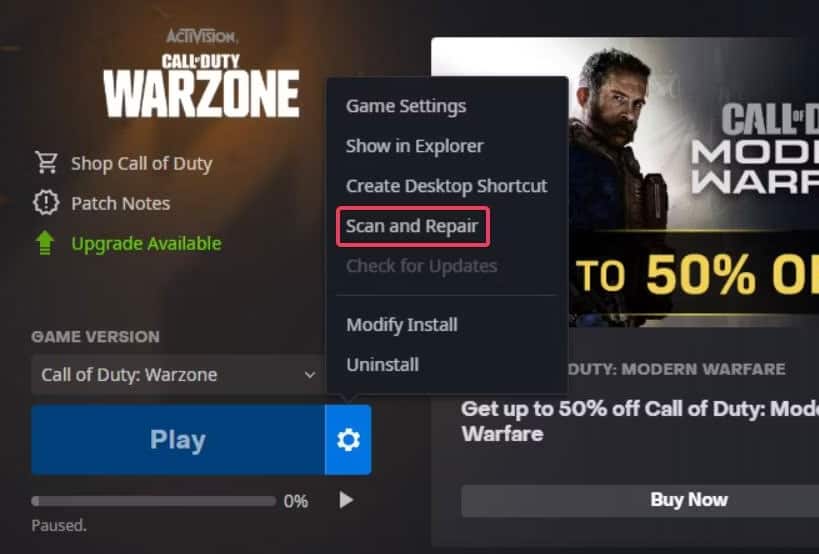
- Sobald der Scan abgeschlossen ist, starten Sie den Client und das Warzone-Spiel erneut, um den Speicherfehler 0-1766 zu beheben.
Grafikkartentreiber auf dem PC aktualisieren
Es scheint, dass das Aktualisieren des Grafikkartentreibers auf dem Windows-Computer alle Spielabstürze beheben kann. Es kommt häufig vor, dass PC-Benutzer aufgrund veralteter Grafiktreiber ein solches Problem haben.
- Um dasSchnellstartmenüzu öffnen, drücken Sie WindowsX.
- Wählen Sie dann in der Liste dieOption Geräte-Manager.
- Um die Listeder Anzeigeadapterzu erweitern, doppelklicken Sie auf sie.
- Sobald Sie die dedizierte Grafikkarte ausgewählt haben, klicken Sie mit der rechten Maustaste darauf.
- WählenSie Treiberaktualisieren > Automatisch nach Treibernsuchen .
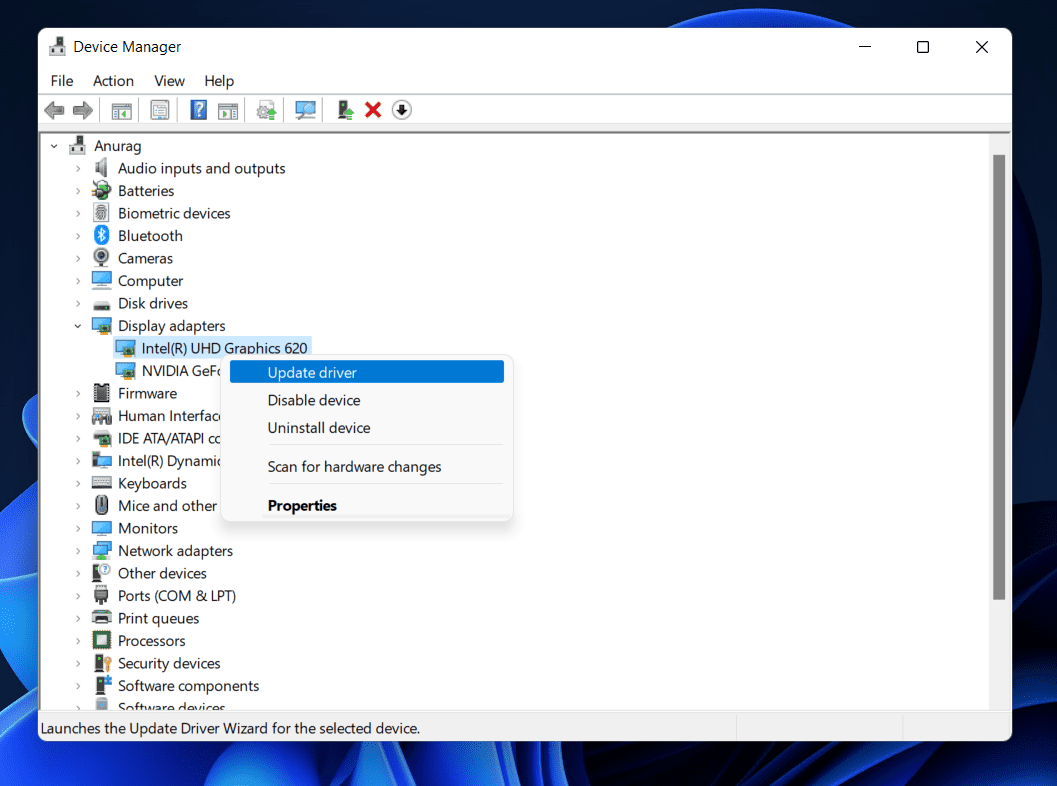
- So wird das Update automatisch heruntergeladen und installiert, wenn ein Update verfügbar ist.
- Starten Sie anschließend Ihren PC neu, um die Änderungen zu übernehmen.
Schließen Sie alle nicht benötigten Hintergrundanwendungen
Bei dem Speicherfehler 0-1766 kann der Arbeitsspeicher die Ursache des Problems sein. Sie können daher versuchen, Hintergrundanwendungen zu schließen, um RAM und andere Systemressourcen freizugeben. Im Allgemeinen ist es eine gute Angewohnheit, die Ressourcen Ihres Computers freizugeben, bevor Sie systemintensive Spiele spielen, da dies Ihren Computer schneller laufen lässt. Hier sind die Schritte zum Schließen nicht benötigter Hintergrundprogramme in Windows 11:
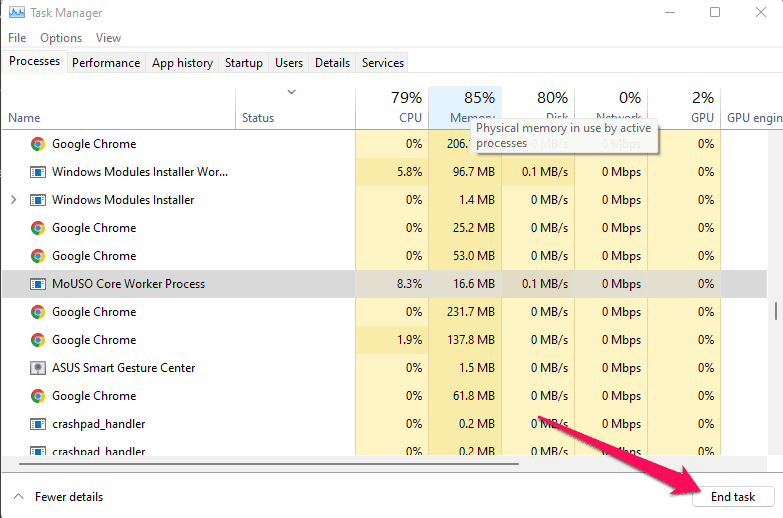
Den PC neu starten
Wenn Sie Windows 11 sauber booten, entfernen Sie alle unnötigen Startanwendungen und -dienste. Auch wenn nicht ganz klar ist, ob der Speicherfehler 0-1766 durch Programmkonflikte verursacht wird, ist das Bereinigen Ihres Systems eine Möglichkeit, RAM und andere Ressourcen freizugeben. Führen Sie die folgenden Schritte aus, um Ihren PC sauber zu starten:
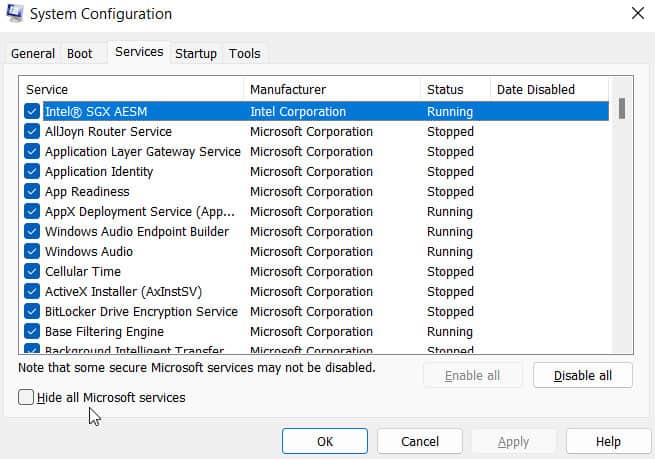
Nach einem Neustart kann es sein, dass der Speicherfehler 0-1766 nicht mehr auftritt, was bedeutet, dass das Spiel zuvor mit einem anderen Prozess interagiert hat oder dass Systemressourcen freigegeben werden mussten.
Call of Duty neu installieren
Es kann notwendig sein, Call of Duty: Warzone neu zu installieren, um alle fehlenden Dateien wiederherzustellen, wenn keine der oben genannten Lösungen funktioniert. Es gibt eine Menge Dinge herunterzuladen, aber eine Neuinstallation von Warzone könnte die beste Option sein, wenn Ihre Möglichkeiten begrenzt sind. Mit den folgenden Schritten können Sie das Spiel deinstallieren und neu installieren:
HDR deaktivieren
Es wurde berichtet, dass der Speicherfehler 0-1766 auf einigen PCs und Fernsehern durch die Deaktivierung von HDR (High Dynamic Range) behoben werden kann. Sie können HDR jedoch auch in Windows 11 deaktivieren, wenn Sie dies bevorzugen. Xbox-Spieler bestätigen diese mögliche Lösung eher als Windows 11-Nutzer. Gehen Sie folgendermaßen vor, um HDR auf Windows 11-PCs zu deaktivieren:
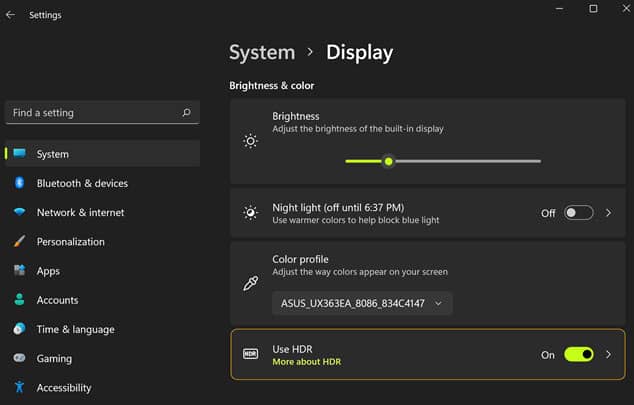
Zurücksetzen der Xbox-Konsole
Es gibt viele Benutzer, die berichten, dass sie den Speicherfehler 0-1766 bei Call of Duty erfolgreich behoben haben, indem sie ihre Xbox-Konsole zurückgesetzt haben. Versuchen Sie dies auch und sehen Sie, ob es hilft:
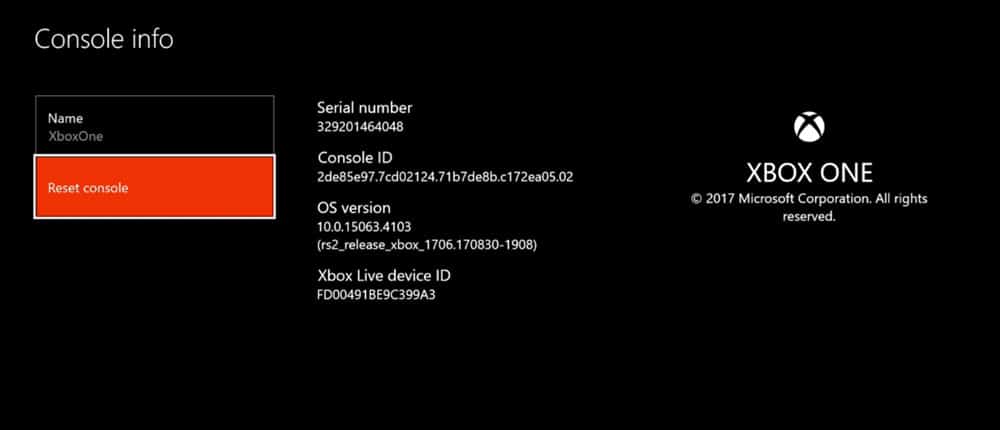
Vom Schreibtisch des Autors
So, das ist die Lösung für den COD Warzone Speicherfehler 0-1766. Wir hoffen, dass diese Anleitung Ihnen geholfen hat. Falls Sie aber noch weitere Informationen benötigen, kommentieren Sie unten und lassen Sie es uns wissen.